IPhone XS ha una fotocamera straordinaria secondo Risultati del test Condotto su di esso nell'ultimo periodo. E la parte migliore di quella fotocamera è la nuova funzione di controllo della profondità che ti consente di regolare la sfocatura dello sfondo. Non c'è dubbio che questa sia una funzionalità potente, ma se vuoi sfruttarla al massimo e ottenere i migliori risultati, ecco alcuni trucchi e suggerimenti su come utilizzare il controllo della profondità su iPhone XS. Seguici.

Funzione di controllo della profondità su iPhone XS
Controllo profondità è il nome di una nuova funzione da utilizzare in modalità Ritratto dopo che la foto è stata scattata. Come è noto, lo stile ritratto è stato introdotto da Apple per la prima volta nell'iPhone 7 Plus e questa modalità funziona per sfocare lo sfondo dell'immagine e concentrarsi su un elemento specifico al suo interno. Per lo più questo elemento è una persona. Durante le riprese in questa modalità, la fotocamera TrueDepth viene utilizzata per creare una mappa di profondità XNUMXD accurata, in modo che la fotocamera rilevi quanto è lontano il soggetto. Dopo aver catturato l'immagine, l'iPhone XS ti consente di regolare la quantità di sfocatura o sfocatura durante la regolazione dell'immagine utilizzando un cursore che simula l'apertura, in modo da poterla regolare e personalizzare come preferisci.
Come scattare foto utilizzando la modalità Ritratto su iPhone XS
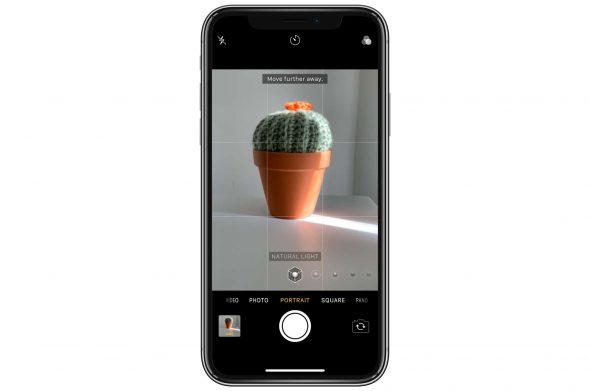
Innanzitutto, attiva Fotocamera, quindi scorri sullo schermo fino a raggiungere la modalità Ritratto. Per ottenere una buona foto, il soggetto dovrebbe essere a due o otto piedi di distanza. Questa distanza è normale. Ci sono anche istruzioni sullo schermo che ti aiuteranno se esci dai limiti. Puoi anche visualizzare l'anteprima e scegliere i filtri della luce durante le riprese. Una volta scattata la foto, puoi passare alla fase di modifica.
È possibile utilizzare uno dei seguenti punti se si desidera migliorare l'immagine.
◉ Ingrandisci di 2X, questo significa che dovrai fare un piccolo passo indietro in modo da non dover avvicinarti al viso della persona e confonderti. Il risultato sarà soddisfacente.
◉ Assicurati che ci sia una buona illuminazione. Perché la fotocamera dell'iPhone XS ha prestazioni scadenti in condizioni di scarsa illuminazione e anche perché la modalità ritratto ama naturalmente l'illuminazione. Poiché hai ingrandito fino a 2X, sarà naturalmente necessaria più luce.
◉ La modalità Ritratto funziona per qualsiasi immagine, non è limitata ai soli ritratti. Tuttavia, se l'iPhone XS identifica un volto nell'immagine, verrà catturato e creerà un ritratto dettagliato ad alta risoluzione. In altre parole, il doppio dei dettagli delle normali immagini XNUMXD viene catturato da quelle senza volti.
Come modificare la funzione di controllo della profondità nell'iPhone XS
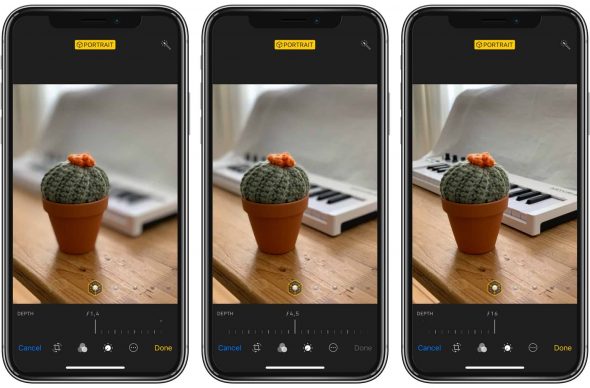
Per modificare l'immagine utilizzando la funzione di regolazione della profondità, è sufficiente aprire l'immagine e fare clic su Modifica in alto a destra o in alto a sinistra dello schermo a seconda della lingua del telefono. Vedrai un indicatore di regolazione della profondità nella parte inferiore dell'immagine o sul lato se stai utilizzando il telefono in modalità orizzontale.
nota
Puoi utilizzare il dispositivo di scorrimento per "regolare la profondità" su qualsiasi dispositivo iOS 12. Ciò significa che puoi scattare foto su iPhone XS e modificarle sull'iPad.
I numeri sono stati posizionati sul cursore a partire da f 1.4 af 16. Questa è una simulazione della regolazione delle impostazioni di apertura, che a loro volta controllano la quantità di sfocatura dello sfondo. Tutto ciò di cui hai bisogno da questo nastro è conoscere la quantità di sfocatura o sfocatura sullo sfondo, preferibilmente l'impostazione predefinita f 4.5, e questo di solito è vero.
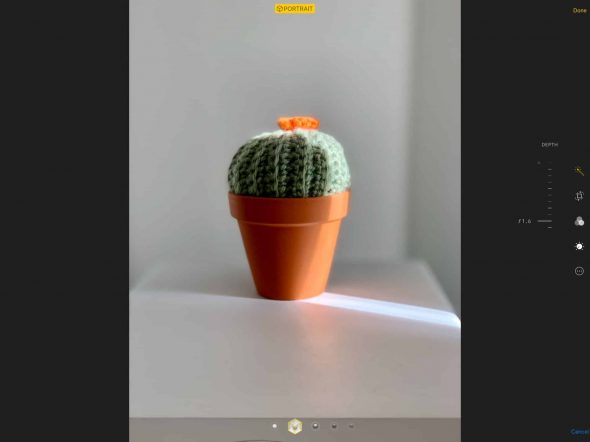
Per attivare e disattivare la modalità foto, tocca il segno giallo Ritratto nella parte superiore dello schermo. Puoi anche regolare l'illuminazione del ritratto su questo schermo e il risultato dipenderà dalla quantità di Control Depur che aggiungi.
A volte, un segno viene posizionato sopra l'immagine, nel qual caso il cursore di regolazione della profondità non verrà visualizzato. Per regolare la sfocatura e la sfocatura, puoi utilizzare applicazioni di terze parti, in cima alle quali c'è un'applicazione Slor Per poter regolare l'opacità come desiderato.
A partire dal prossimo iOS 12.1, sarai in grado di regolare la profondità direttamente durante le riprese con l'XS e non solo dopo come ora
Fonte:

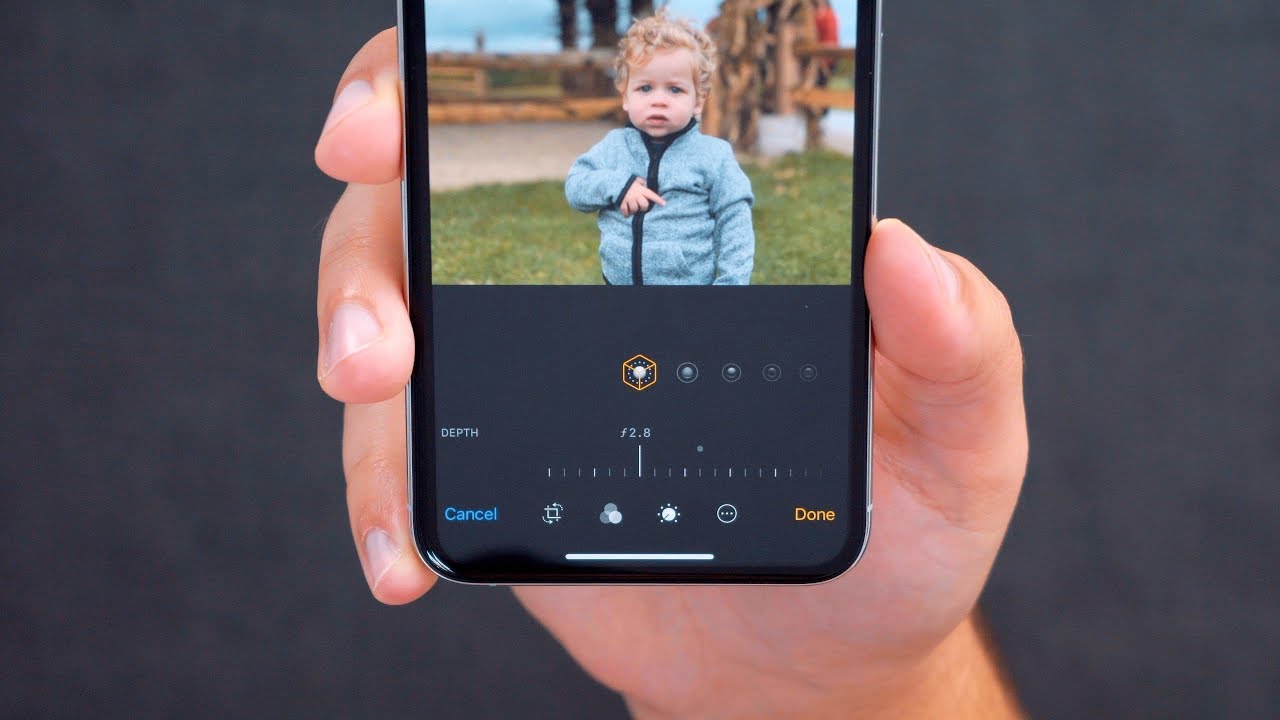
Sho hi commenti, tutti i consigli e no, perché vogliamo che le persone entrino nell'argomento dell'usanza e di quello proposto dall'iPhone Islam Shaw Hi nervoso e criticato una specifica azienda e discorsi che non hanno senso sull'argomento. cosa è con il massimo rispetto per le società a tutti i membri e gli abbonati in qualcosa.
Bisogna sapere che uno è iOS e non dieci Android 😃 Ciao, perché no, perché qualunque cosa sia, Android alla fine funzionerà, dopo un periodo di tempo non abbastanza lungo, sarà pieno di virus fino a quando non installerà le applicazioni da solo
Mio fratello Hamid, il mio commento sul cambio della telecamera ovviamente non è serio e scherza 😄 Grazie 🌹
Ringrazio l'amministratore per aver cancellato i commenti e per aver conservato i commenti
Ora il sole splendeva sul sito e pioveva sul cielo, pulendo la superficie della terra dalle squame degli insetti
Grazie iPhone سلام Islam
Fratello Nasser, l'iPhone XR è un ottimo dispositivo, ed è sufficiente che abbia il nuovo processore A12, come per lo schermo e la fotocamera, anche se è inferiore alle due categorie superiori, ma ti assicuro che lo è non male ma molto buono. Dall'iPhone 4, non ho trovato la fotocamera dell'iPhone o il suo schermo male, ma tutto molto buono, anche se ci sono schermi e fotocamere migliori, e il suo prezzo non è affatto limitato ai dispositivi di fascia media , quindi aspettati di trovare un ottimo telefono.
Apple, cara, non produce niente di male se non è eccellente, almeno è molto buona Questa è una parola di verità che non posso negare, e se ho critiche su diversi punti in Apple, e se c'è qualcosa di meglio qui o lì in alcuni dispositivi Android, ma i dispositivi Android che seguiamo e ammiriamo alcune delle sue tecnologie, ma il follow-up è solo a scopo informativo, ed è difficile per noi usarlo dopo che ci siamo abituati al bellissimo sistema iOS per diversi anni e congratulazioni in anticipo per il dispositivo e ci auguriamo che tu possa usarlo in modo piacevole.
Dio benedica Majid Al-Brahim
Certamente, sarà uno schermo buono e accettabile, a Dio piacendo
Fratelli miei, abbiamo imparato a conoscere le specifiche dell'iPhone Max, ma per quanto riguarda l'iPhone XS, è diverso dall'iPhone X nello schermo, nella fotocamera e nella batteria, solo nel processore?
Ho una persona cara che ha un iPhone X e sta valutando un aggiornamento all'iPhone XS, poiché vuole le stesse dimensioni e non preferisce dispositivi di grandi dimensioni. Si prega di avvisare e grazie.
Le due versioni non differiscono, se non esclusivamente per le dimensioni
Mio fratello Ismail, la mia domanda riguarda la differenza tra un X e un XS generoso
ماجد
IPhone X e iPhone X hanno le stesse dimensioni, lo stesso schermo, la stessa batteria.
Una differenza è che il processore X ha 11 aibonici e l'SS ne ha 12
Leggera differenza nel sensore della fotocamera.
Allora quale aggiornamento ??!
Il mio consiglio al fratello è di aspettare fino al prossimo anno o dopo finché non gli piacciono i grandi schermi.
Non c'è grande differenza tra loro, risparmia i tuoi soldi.
È vero, fratello Mustafa, è logico ... fintanto che lo è, anzi, non vale la promozione. Grazie
Aggiornamento iOS 12.01: il problema della batteria si scarica chiaramente sull'iPhone
Apple sta affrontando un problema e ci aspettavamo un secondo problema.
Nei prossimi aggiornamenti, chiedi ad Apple di prestare attenzione alla batteria invece che alla velocità e alle prestazioni.
Quanto a me, ha acquistato un iPhone X Max ed è rimasto sorpreso dalla fotocamera Huawei p20pro
Molto meglio e ha superato la sua fotocamera di quattro punti.
Vorrei dirti, cara, che ci sono negozi a Dubai, penso, possono rimuovere la fotocamera del tuo dispositivo max, metterti la fotocamera originale Huawei, aprire il trapano con uno slot nel tuo dispositivo per la terza fotocamera , e ordinano il software e tutto il resto e dicono che il loro lavoro è pulito e l'iPhone sarà il Max con la meravigliosa fotocamera Huawei che desideri.
Solo un consiglio per me che ha un desiderio, e che Dio mi conceda il successo e te per il meglio e grazie 🌹🌹🌹
Con tutto il rispetto per la tua valutazione superiore di Huawei, che accetterebbe di sostituire ciò che è inferiore 🌶 con ciò che è migliore 🍎 anche se l'autore dell'articolo ha confermato che gli specialisti nella scienza delle fotocamere hanno dimostrato che il telefono XSMAX contiene una fotocamera di alta qualità questo non può essere sottovalutato, ma ecco che dopo la parola “ma” arriva l’enigma. Se vuoi ottenere la migliore immagine tridimensionale, devi seguire i seguenti passaggi, che ha spiegato chiaramente in un articolo, che Dio lo ricompensi con tutto. il migliore Pertanto, francamente odio questa parola perché contiene egoismo, te l'ho detto una volta in precedenza come modo di difesa sincera e non di fanatismo. Una buona conoscenza di come utilizzare il dispositivo è l'unica strada che ti condurrà alla completa convinzione che l'iPhone sia il miglior dispositivo di sempre. Questo non è fanatismo, ma piuttosto una verità indiscutibile e nessuna invenzione.
????
Grazie, fratello mio Hamid, e che Dio ti ricompensi
Tuttavia, la fotocamera dell'iPhone Max non è male
Mai all'altezza dello standard della fotocamera di Huawei
p20pro con una differenza significativa di quattro
Punti a favore di Huawei e grazie per
Articolo utile 🌹
Killer della fotocamera per iPhone XS Max ☠️
Tecnologia di immaginazione Smart HDR
😍
Apple ogni anno sviluppa la fotocamera
Non dimenticare che la fotocamera anteriore ha una tecnologia che finora non è stata fornita con alcuna forcella
È un lampo sullo schermo
Tecnica terribile, fratello
Nel buio più totale scatta una foto 👽☠️💀👻
In un precedente articolo intitolato Novità nell'aggiornamento beta di iOS 12.1 e nella scheda n. 5, hai scritto i seguenti "Vantaggi della fotocamera XS: alla recente conferenza Apple, ho esaminato alcune delle caratteristiche della fotocamera XS, ma non è stato rilasciato nella sua forma completa, come la nuova funzione di controllo della profondità. La funzione funziona solo sui ritratti acquisiti in precedenza, ma con la demo di iOS 12.1, la funzione ora funziona direttamente prima dello scatto in modo da poter controllare prima di scattare la foto.
Ma dopo l'aggiornamento, non ho visto questo componente aggiuntivo. Non l'hanno aggiunto o c'è un modo per attivarlo
Nuovo aggiornamento 12.0.1
La funzione funzionerà con 12.1
grazie per avermi risposto
Quindi sto aspettando l'aggiornamento 12.1
Cari fratelli ... Apriamo una nuova pagina di discussione ... e lasciamo che ogni persona inizi a esprimere la sua opinione contro o con Apple, Android, Google o Huawei ... lontano da suggerimenti e suggerimenti su altri fratelli.
.
Questo articolo ha registrato una calma positiva nella discussione a cui non avevamo assistito nel periodo precedente .. in modo da poterla consacrare .. e allontanarci da ciò che accende il fuoco dell'inimicizia personale tra di noi .. e tornare alla nostra solita rivalità tecnica .. che era caratterizzato da uno spirito di fratellanza e umorismo .. nonostante l'antagonismo su uno specifico argomento tecnico.
.
Chiedo a tutti di raccogliere questo commento ... e lo consideriamo la porta di accesso alla nuova pagina ... e di farci fare un ripristino tramite iTunes per sbarazzarci dei problemi che abbiamo sofferto nel precedente aggiornamento ..🤗
buon saluto
👍
Parole vere, fratello mio Ismail, e questo dovrebbe essere l'originale nei commenti, ma hai ragione Un ripristino pulito è sufficiente per rimuovere i problemi dell'aggiornamento precedente. Una bella analogia 😂⭐, e che Dio te ne ricompensi Dio mio, mio caro fratello.
Non esiste un sistema senza problemi .. Attualmente, aggiorna alla versione XNUMX dell'iPhone Islam Forum 😜
Mio fratello Ismail, che Dio ti ricompensi bene. Se vogliamo aprire una nuova pagina, ogni trasgressore deve interrompere completamente i suoi commenti offensivi, direttamente o indirettamente, quindi chi inizia l'errore deve scusarsi davanti a tutti. smettere di rispondere a qualsiasi commento offensivo. Grazie Fratello
Mio fratello Majed .. ovviamente questo è quello che abbiamo chiesto a tutti di smetterla di indirizzare una risposta velata o esplicita a qualsiasi abbonato .. e penso che l'origine del problema sia stata affrontata 😊 .. se noti i commenti .. rimane per noi cancellare i dati ed eseguire un ripristino pulito .. e quindi tutti dovrebbero sopportare la conseguenza di qualsiasi reato da lui emesso d'ora in poi .. Ognuno di noi ha emesso ciò che non è appropriato a causa di rabbia, reazione o incomprensione accumulata a seguito di alcuni commenti ..
A Dio piacendo, questi commenti non esisteranno più ..
buon saluto
🤭😁
Fatto 👍🏻
Le benedizioni di Dio, a Dio piacendo.
La fotocamera dell'iPhone per la segreteria si sta sviluppando terribilmente in ogni versione, abbiamo notato la qualità delle immagini tra l'iPhone e gli altri telefoni, tutti non sono male, ma l'integrità e la qualità dell'iPhone fa sì che i rematori rapinatori larve si nutrano di contanti nei forum. Un iPhone, ma Apple ha un prezzo che supera i proventi del salvadanaio, cosa che li ha fatti criticare del tutto per il suo prezzo elevato 🤣🤣
Ma, ad essere onesti, mio fratello Saeed, la sua fotografia notturna è ancora al di sotto del livello richiesto, e io ero quello che pensavo fosse un miglioramento nelle versioni dopo l'iPhone 6 Plus
Mio fratello Saeed, non sai che ci sono persone dei cari membri della confraternita o lettori che potrebbero davvero avere difficoltà ad acquistare dispositivi costosi come l'iPhone a causa della mancanza delle loro mani? È lecito in Shariah, umanità e moralmente per prenderli in giro, che critichino o no Apple ?!
La cattiva condizione finanziaria è un difetto calibrato da una persona ?!
Quanti soldi sono troppo pochi in termini di morale, umanità e buona reputazione, e quanti soldi ho visto e abbiamo visto hanno poco valore a causa della sua cattiva reputazione, cattiva morale e mancanza di umanità!
Questo commento non è appropriato e non è affatto ammissibile!
Ho dovuto risponderti nonostante il mio impegno a non rispondere a nessun commento offensivo perché questo punto che ho sollevato è molto profondo e incide molto sull'aspetto umano e non può essere tollerato con il mio impegno ai limiti del rispetto come lo sono sempre stato con tutti e guidati e guidati da Dio.
Fratello Osama Ismail`` Alla Segreteria, non mi interessa molto della fotocamera mobile tranne che per la fotografia normale, poiché uso una fotocamera professionale per la fotografia, ma per me la fotocamera dell'iPhone non è così male perché serve e soddisfa i miei limiti esigenze per la fotografia attraverso il telefono
Grazie 👍🏼
Per quanto riguarda la fotografia notturna dell'iPhone X Max, ho notato che c'è una grande differenza rispetto all'8 Plus, sia nelle immagini che nei video
E questa è una buona cosa per me
So che l'iPhone non è il massimo per la fotografia notturna e sono stato infastidito dalla qualità delle foto di notte
Ma ora c'è una grande differenza
I fanatici di Apple sono tutti stipati in un punto debole dell'iPhone, come la fotografia notturna, ad esempio, dicendoti, questo non è importante per me, perché uso una fotocamera professionale.
😅😅
E se lo schermo non è buono, ti dirà: non mi interessa lo schermo, perché lo collego al laptop o alla TV, e se la batteria è debole, ti dirà che la batteria non mi riguarda, perché utilizzo una batteria esterna e non ho problemi
L'importante per loro è che non critichino il dispositivo in nulla e trovino una scusa per loro in tutto
🤣🤣🤣
Perché dovresti acquistare il dispositivo, quindi se hai intenzione di utilizzare alternative ad esso in tutto, Nokia Abu Schaf sarà sufficiente ai fini della comunicazione 😂😂
Bravo fratello Majid
Commenta o il più cool 🌷🌷
Fratello Amin, mi aspetto che tu mi abbia attaccato involontariamente, forse ti sbagli e non intendi infrangere
(((Dichiarazione di non responsabilità e chiarimento)))
Per ogni fanatico, che Dio lo perdoni, mi ha accusato di doppi standard, il mio riconoscimento del sito che ha classificato la fotocamera Huawei come la migliore fotocamera e il mio sospetto del sito che ha valutato lo schermo MAX come il miglior schermo.
Mia cara, conosco molto bene il sito della fotocamera, in quanto è un sito molto popolare con alta credibilità e affidabilità. Per quanto riguarda il sito per lo schermo, non lo conosco, quindi ho detto quello che ho detto. Se il sito è famoso , credibile e affidabile come il primo sito, poi ritiro quello che ho detto e ammetto quello che il sito ha detto che lo schermo di iPhone Max Lo schermo migliore, notando che la risoluzione (ppi) non è la più alta nel MAX, e ci sono schermi più in alto, e questo mi ha fatto dubitare della notizia. Ho accennato a questo punto in quel momento. Grazie.
Che Dio ti guidi, fratello mio Majid 😅, perché ti invitiamo a essere obiettivo nel tuo discorso, siamo diventati fanatici? Io e i miei fratelli non ti abbiamo offeso in alcun modo, né ti abbiamo attaccato personalmente come hanno fatto alcuni, volevamo piuttosto chiarire il senso della tua citazione di un sito affidabile, e il risultato è stato a favore di Huawei, che elogi sempre. , e quando l'iPhone ha sovraperformato, secondo un altro sito affidabile, lo hai accusato di essere fedele ad Apple, e a coloro che non avevano letto i tuoi commenti prima, ora ti considererai un fanatico, perché prendi dal sito che ha dato stai elogiando il punteggio più alto per il telefono, e lasci la valutazione del sito che non l'ha fatto, e sei scusato in questo caso per non conoscere l'affidabilità dell'altro sito, e parlando di questo sito, che è Display Mate, che è il più famoso. Un sito affidabile per la valutazione degli schermi. Anche il sito web di iPhone Islam lo ha elogiato. Per quanto riguarda la valutazione dello schermo, che fa affidamento su uno standard, ovvero il numero di pixel (ppi), mi piacerebbe vi dico che non è l'unico standard per misurare la qualità degli schermi, perché lo schermo ha molte tecniche da È illogico limitarlo al numero di pixel, e gli specialisti lo sanno e in base a quello lo valutano, e questo è la loro specialità e il loro campo di competenza. Per chiarire ulteriormente, non sono un fanatico di nessuna azienda, né di Apple né di nessun'altra, e le discussioni in cui vedo emozione e calore in astratto mi fanno ridere i telefoni di cui non vediamo le aziende proprio. Sto discutendo gli argomenti con te e con il resto dei membri nella sezione commenti in modo che possiamo trarre vantaggio dalle informazioni reciproche e le nostre informazioni tecniche aumenteranno. Ho tratto beneficio dai tuoi commenti da parte mia e di mio fratello Majed spero che leggerai attentamente le mie parole e ne trarrai beneficio. Alziamoci con i nostri commenti, abbandoniamo il bigottismo e l'emozione e possa Dio ricompensarti bene
Mio caro fratello Osama
Certamente, cara, le mie parole sopra non ti includono affatto, e non tutti quelli che mi hanno accusato di questo problema sono un fanatico, ma ci sono alcuni fanatici che si sono aggrappati a questa posizione, quindi mi è piaciuto spiegarlo a tutti.
Sei uno dei fratelli più cari su questo sito, e ho tutto il rispetto e l'apprezzamento per ciò che ho trovato da te di buona morale, stile e ampia conoscenza, dopo il fanatismo, e ho beneficiato e ancora traggo molto da te. per lo schermo, mi ritiro dal mio precedente detto, poiché come ho detto questo è quello che mi è piaciuto chiarire con il mio precedente commento e grazie molto caro fratello 🌹
XNUMX% O Osama🏆🌠✅
Non preoccuparti, mio caro fratello Majid ⭐, il rispetto e l'apprezzamento sono una cosa costante da parte mia nei tuoi confronti, e ciò che mi hai descritto lo considero una tua testimonianza di cui sono orgoglioso e di cui prego Dio per perpetuare e rafforzare questa fratellanza, e infatti, come ho detto, i fanatici amano sfruttare queste opportunità, e lo considero un fanatismo cieco una malattia che colpisce la visione della persona e gli impedisce di vedere i fatti. Chiedo a Dio di concedere a tutti la guarigione , e che Dio ti ricompensi bene, mio caro fratello ⭐.
Un'idea infernale, se implementata da Apple, travolgerebbe con forza il mercato.
Creazione di iPhone per il sistema operativo Android contemporaneamente ai loro soliti iPhone nel proprio sistema.
Con questa pessima idea, avrà clienti di entrambe le mani e schiaccerà tutti i produttori del sistema operativo Android.
Un'idea un po 'strana 🤣🤣👍
Una bella idea, ma la percentuale di implementazione da parte di Apple è dell'1%. Questa percentuale è considerata piccola perché Apple gioca con il sistema e i suoi fan, ma se entra nel mondo di Android, potrebbe riuscirci, ma dopo anni.
Fratello, assicurati che sia un sogno ad occhi aperti. L'idea 🙈🙈😂 ..
Ma Dio è l'Onnisciente .. Forse il sogno si avvererà.
Saluti 🌹🙏
Una delle settime cose impossibili che Apple la applica perché gli sviluppatori hanno una carta di successo, e il sistema iPhone è la carta vincente per Apple
Al contrario, sarai fuori dal mercato e, con forza, sai che l'umile hardware Apple offre prestazioni migliori rispetto ai concorrenti, grazie al sistema iOS, il che significa che lo stesso hardware sul sistema Android avrà prestazioni inferiori rispetto ai concorrenti, e tu so anche che il più alto margine di profitto per Apple, che si traduce in telefoni costosi con prestazioni e specifiche economiche, e qui il sistema iOS non è presente per salvare questi dispositivi, funzionano con l'Android con cui funziona la maggior parte dei dispositivi e ne soffriranno quali dispositivi Android soffrono di aggiornamenti lenti e altri problemi, oltre ai propri problemi, e questo potrebbe danneggiare La reputazione degli iPhone iOS per le persone con poca conoscenza del mondo della tecnologia e gli investitori potrebbero pensare che questa mossa di Apple abbia fatto per paura della mancanza di vendita di telefoni iOS, e qui gli investitori in Apple hanno paura e il prezzo delle sue azioni diminuirà, e non schiaccerà altre società 😂, ma è lei che sarà schiacciata dal resto 😂 😂😂, e non influenzerà i clienti Android e perderà i suoi client iOS e la sua caduta sarà maggiore di quella di Nokia.
Sì, fratello mio Majed, il rispettabile sito Islam per iPhone è aperto a tutti, e ognuno dà la sua opinione su di esso e sulla sua esperienza, sia ios che android, al fine di beneficiare e scambiare informazioni. Il fanatico di Ramzi vuole seminare discordia tra i membri .
Con tutto il rispetto, il meraviglioso e migliore sito web di iPhone Islam nel mondo arabo 🌹🌹
È vero, fratello mio Amen, non fanatismo 👍
Uno dei commenti più meravigliosi, ma il telefono mi somiglia un po' quando guardo lo schermo come se fossi io
????
Grazie, fratello Yusef
È vero, fratello mio Amin, sono completamente d'accordo con te, grazie
Sono, infatti, molto sorpreso dalle condizioni di alcuni fanatici di Apple, e questa situazione potrebbe essere il caso anche dei fanatici di Samsung, Huawei e altri.
Mio amato fratello, mio buon fratello, mio fratello.
Quando critico i dispositivi Apple o Apple, da Dio e da Dio, poi da Dio, cosa si considera che ti ho insultato o attaccato e non sei personalmente intenzionato? Sei tu quello che ha fatto l'iPhone? No Hai partecipato a facendolo o una delle sue innovazioni? No Sei un partner di Apple? No Sei uno degli agenti Apple in Medio Oriente? Sei Tim Cook. No, sei Steve Jobs o uno dei suoi parenti?
Sì, perché ci infastidisci, che Dio ti ricompensi con del bene. Tutto ciò che abbiamo detto è una parola o una critica con Apple che la difendi come se Sabine o Sabine uno della tua famiglia o Sabine la tua religione o il tuo paese !! ! ???? 😳😳😤😤😤
Per Dio, per Dio, c'è una differenza tra te e l'iPhone. Per dimostrartelo, tieni l'iPhone e mettiti davanti allo specchio e guarda tu stesso. Scoprirai che l'iPhone è un oggetto inanimato, e tu sei un essere umano. L'iPhone è fatto di vetro e metallo ed è di piccole dimensioni. Sei creato dall'argilla e hai carne e sangue e cinque sensi, e non assomigli affatto all'iPhone, né lui ti assomiglia, né ti assomiglia. avete qualcosa in comune! Allora quando dico che l'iPhone ha questo e quest'altro e lo critico, vedi che tu, il mio cuore, la mia amata, i miei occhi, non c'entrate assolutamente nulla con l'argomento, vicino o lontano che sia, anzi, al contrario , sei un essere umano buono, intelligente, comprensivo, consapevole e sofisticato, e sì, sei un iPhone Il tuo nome è Yvonne No, e quando critico l'iPhone e lo dico e non vuol dire affatto che ti critico, anzi, sei mio fratello e il mio amante!!
Non so la verità, perché questo nervosismo e questa sensibilità sono così forti quando ho comprato l'iPhone 😄 Perché sono liberi secondo loro e sono convinto della mia scelta non mi interessa l'opinione degli altri, ma Rispetto la loro opinione e non ho detto loro: "No, non c'entrate niente", e questo è lo strumento migliore, ma voi siete ritardati e non capite!!
Le persone, alla fine, siamo solo utenti e le aziende competono e competono tra loro per servirci e competere per vincere la nostra soddisfazione e il nostro denaro. La tua salute, che potrebbe peggiorare a causa di questo nervosismo ed eccitazione, critica Apple, bene bene, lascia che la critichi e la interrompa. Grazie e scusa per il lungo viaggio
La cosa più importante è il confronto davanti allo specchio tra una persona e il suo cellulare
Che Dio ti aiuti, fratello
?
Grazie, sorella mia, Amen, e te 🌹
Uno dei commenti più belli, mio fratello Majed, è riuscito, se Dio vuole. Forse il messaggio è arrivato e ha raggiunto l'obiettivo necessario
Di tutti i fanatici, i fanatici di Apple sono quelli che pensano di offendere quando critichiamo l'iPhone e Apple 😂😂😂
Mio caro fratello Ismail, lo speriamo grazie 🌹
?
Fratello Osama vero grazie
Dio, Dio, la luna piena è sorta su di noi dalle pieghe dei giardini * Dobbiamo essere grati di ciò il cuore è diventato tollerante e la bocca si è riempita di parole dolci e traboccanti * A te è dovuto tutto il grazie, o Dio , O Guida, O Ascoltatore e O Miglior Giudice * Combina il mio cuore con il simbolismo e la gloria, e rendi entrambi indulgenti e contenti l'uno dell'altro *
Grazie, fratello Hamed, e per le tue gentili parole
Assicurati che ci sia una buona illuminazione. Poiché la fotocamera dell'iPhone XS ha prestazioni scadenti in condizioni di scarsa illuminazione, 😂😂
Fratello Osama 😂😂😂
È vero e queste non sono le mie parole ma le parole del famoso lato, ma non direi che la X-camera è fantastica, abbastanza buona su di essa
?
Fratello Maher 😂😂👍
Ma non sono detti falliti
Fratello Muhammad 😄
Penso che descrivere le persone con consapevolezza quando elogiano un buon prodotto e ignoranza quando si diminuisce non sia accurato e abbia molto fanatismo, quindi ognuno ha i suoi gusti, preferenze e bisogni speciali, e non è necessario che gli piaccia l'iPhone sii cosciente e, se lo sminuisco, diventa ignorante 😄 Grazie
Mio fratello Himo, ti ripeto quello che ho detto a fratello Muhammad. Le persone non possono essere classificate in base ai telefoni che preferiscono. Le persone sono più toste e hanno bisogno alla fine. Per quanto riguarda il confronto, se il sito che ha classificato lo schermo Max come il migliore lo schermo è lo stesso di quel famoso sito che classificava la fotocamera Huawei, quindi mi ritiro dalle mie parole scettiche che mi sono lamentato della loro fedeltà ad Apple poiché non ho prestato attenzione al nome della parte nell'oggetto dello schermo, notare che il grado di chiarezza (ppi) rimane a favore del Note 9 e non dello schermo Max è la massima chiarezza e grazie
Caro Majid prima, ti chiedo scusa In secondo luogo, non volevo lodare solo il prodotto Apple, voglio dire che il meraviglioso prodotto non lo sminuisce, qualunque sia la sua fonte 🙏
Caro Muhammad, non un fratello comune e caro, ma un prodotto meraviglioso non è privo di difetti, e la perfezione è solo per Dio, quindi se lo vedo e tu sei meraviglioso, gli altri potrebbero vederlo come normale, e così le persone rimangono dei gusti. ad esempio, la fotocamera Huawei e la fotocamera Max hanno ora le due migliori fotocamere su smartphone. Una persona sana e cosciente non può colpire una di esse o dire su una di esse che è una fotocamera cattiva o non buona. Grazie.
No, Majid, qual è lo stesso sito, il sito di classificazione della fotocamera è dxomark e il sito di valutazione degli schermi è display mate
Sì, questo è quello che volevo dire, dato che l'argomento è specifico della fotocamera, non preferisco deviare dal contesto dell'argomento, ed è la libertà personale, preferisco le impostazioni manuali e ad altri non piacciono le complicazioni.
Molto carino, ma la fotocamera del mio iPhone X è sufficiente ..
E se seguiamo i modelli di telefono, non finirà mai ..
Hanno detto che l'anno scorso è la migliore fotocamera e questo mondo hanno detto che è la migliore fotocamera dell'anno scorso e lo diranno l'anno prossimo .. ed è così che sta andando la roulotte ..
È vero, fratello Mustafa, il nostro problema è che pensiamo se abbiamo la fotocamera più potente (o il vantaggio del mercato) o no ... mentre sarebbe meglio per noi pensare se quello che ho ora è sufficiente per il mio bisogno e desiderio o no.
Saluti 🌹🙏
Sì, giusto, fratello Ismail.
Se ogni volta dovremo procurarci i dispositivi più potenti ed esclusivi sul mercato, questa situazione ci costringerà a cambiare ogni volta che appariranno nuove cose ..
Sebbene il vecchio dispositivo funzioni e soddisfi il suo scopo ..
Questa questione è chiamata malattia ossessiva, il che significa che una persona è ossessionata dalla tecnologia ... e tutto nuovo
Questo è il tipo che le aziende preferiscono per aumentare la produzione e i profitti.
Nota:
Se acquisti il nuovo, non sprecare il vecchio.
Sono d'accordo con te, fratello mio, Mustafa
Grazie, professor Mahmoud per l'articolo.
Saluti 🌹🙏
Possa Dio ricompensarti, fratello mio Ismail, e non ci ha privato delle tue gentili risposte e della tua presenza con noi
I telefoni sono tecnicamente deboli e brutti e non vale mai la pena acquistarli. Lo stupido è quello che paga $ 1100 per un telefono da 64 GB, poiché per questa funzione non è una novità nel mio telefono Note 9 e l'abbiamo scoperto nel Note 8
La sua fotografia è molto bella su iPhone, ma il suo problema è con la fotografia notturna, non so perché
In generale, l'iPhone è bellissimo in tutte le sue altre caratteristiche e sono completamente soddisfatto dell'acquisto del dispositivo ... e lo schermo di iPhone Max è una seconda storia..🚶🏻
L'iPhone XS ha una fotocamera straordinaria e (ma) non è la migliore fotocamera e non è migliore della fotocamera Huawei P20 Pro, il commento è diretto a te e tu conosci te stesso 😄
La scintilla inizia qui 😅
I prodotti meravigliosi non hanno bisogno della testimonianza del pubblico e io sono il primo.
Himo, sono un utente Huawei 😎
Commentando il commento di mio fratello Osama riguardo al concorso:
Penso che siamo in un labirinto da cui non usciremo .. La regola di base è che non esiste un prodotto perfetto in tutto .. ogni prodotto tecnico ha ciò che lo distingue e ciò che non va .. e se la supremazia e il primo posto rimarrà per una persona, prodotto o azienda .. Allora qual è fondamentalmente l'uso di questa valutazione.
.
Se la valutazione e il posizionamento è il grado di un approccio di cui le aziende beneficiano per migliorarsi .. Colpiamo come uno studente .. Quanti studenti eccelle nella loro classe ma non hanno ottenuto il primo posto con un quarto di voto ( ea volte meno) .. e il tre su mezzo segno .. Significa che il secondo e il terzo sono perdenti e non hanno valore
.
Questo commento non è un elogio per nessuna azienda .. Piuttosto, dobbiamo capire che i centri sono una valutazione del miglioramento di se stessi o del prodotto (nel caso delle aziende) .. e non è sempre biasimevole per la persona o il prodotto ..
.
Piuttosto, ciò che viene giudicato in base al successo o al fallimento .. Questa società così e così è in grado di progredire e salire a una posizione o rango più elevato con il tempo, o è rimasta nella sua posizione senza progresso .. Qui possiamo giudicare il successo e il fallimento .
Saluti 🌹🙏
Saluti a voi, miei fratelli Mohamed, Maher, Himo, Ismail ⭐⭐⭐⭐
Grazie, iPhone Islam, per queste informazioni
Il nuovo iPhone ha una fotocamera professionale 😍